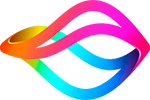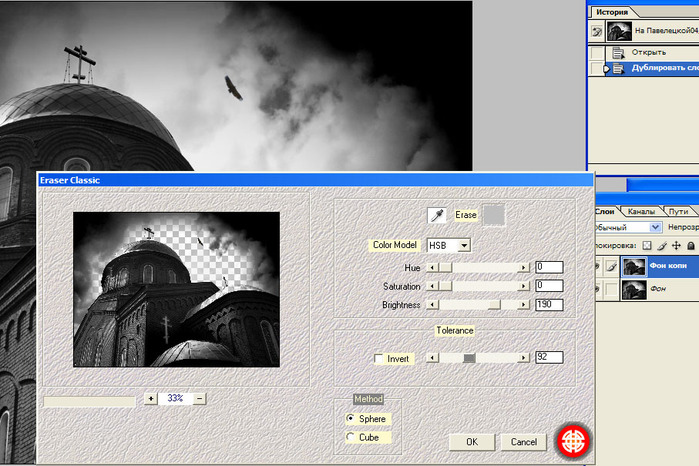-Рубрики
- Вязание (1210)
- игрушки (217)
- для женщин спицами (148)
- Ирландское кружево (95)
- уроки (92)
- узоры (60)
- для женщин крючком (34)
- Вязание крючком (31)
- Румынское кружево (31)
- Тапочки (30)
- тунисское вязание (26)
- Шапочки (20)
- Бюргерское кружево (18)
- Вязание на вилке (17)
- пледы (17)
- для мужчин (15)
- платья для Барби (14)
- Игольное кружево (14)
- пледы, коврики (13)
- все для игрушек (12)
- Разное для дома (12)
- для детей (10)
- салфетки (9)
- шнуры,тесьма, кружева (4)
- Брумстик (4)
- свинг-вязание (3)
- энтерлак (2)
- Вязание с бисером (2)
- Боснийское вязание (2)
- бисер (558)
- браслеты (96)
- серьги (73)
- цветы из бисера (50)
- браслеты (18)
- сутажная вышивка (15)
- Книги и журналы (11)
- кулинария (428)
- Блюда из мяса (87)
- рецепты для микроволновки (55)
- Рыба (42)
- Салаты (41)
- советы (10)
- супы (3)
- выпечка (259)
- фотошоп (244)
- маски (1)
- Интересное (216)
- загадки вселенной (31)
- Космос (10)
- Может пригодиться (193)
- Спасибо с кодами (15)
- все для себя любимой (185)
- Рукоделие (137)
- макраме (29)
- Из шпагата, джута (17)
- фриволите (12)
- Гобелен (9)
- изонить (5)
- вышивка на пластиковой канве (3)
- мидзухики (2)
- шитье (105)
- буфы (5)
- заготовки (103)
- Фотошоп уроки (97)
- развлечения (97)
- цветы из фоамирана и лент (95)
- десерты (65)
- валяние (61)
- игрушки (37)
- Поэзия (61)
- НАПИТКИ (56)
- Аудиокники (49)
- История (46)
- Искусство (44)
- Вышивка лентами (42)
- Из бумаги (41)
- Гадания (41)
- карты Таро (2)
- нумерология (1)
- прически (39)
- холодный фарфор (38)
- учимся (34)
- Поделки (31)
- Тесты (31)
- Религия (24)
- Из пластиковых бутылок (23)
- Детям (22)
- Непознанное (22)
- Виртуальные путешествия (21)
- программы (19)
- комнатные цветы (19)
- Музыка (19)
- квиллинг (18)
- Шкатулки (16)
- Руны (14)
- Букетно-конфетный (13)
- макраме (13)
- учимся рисовать (13)
- Мудрые мысли (13)
- для родителей (13)
- Вышивка (12)
- Клипарт и фоны (12)
- 3D (12)
- Мои работы (12)
- Плетение из газет (11)
- Красота (8)
- Энциклапедии (7)
- Новый год (7)
- Гильоширование (5)
- Заговоры (5)
- опера (5)
- Декупаж (4)
- ДИЗАЙН НОГТЕЙ (4)
- Для оформления дневника (4)
- Легенды и мифы (3)
- Притчи (3)
- Для хорошего настроения (3)
- Ганутель (2)
- Ремонт (2)
- Окна (2)
- молитвы (2)
- Фоны для Фотошопа (2)
- Карвинг (2)
- Открытки (2)
- Онлайн (1)
- Онлайн-переводчик (1)
- Бразильская вышивка (1)
- Работа (1)
- рецепты народной медицины (1)
- Смайлики (1)
- флэш (1)
- Онлайн-переводчик (0)
- Для хорошего настроения (0)
-Музыка
- ernesto cortazar - Beethoven's Silence
- Слушали: 372 Комментарии: 0
-Поиск по дневнику
-Подписка по e-mail
-Статистика
Записей: 5090
Комментариев: 652
Написано: 7250
Вложенные рубрики: маски(1)
Другие рубрики в этом дневнике: Энциклапедии(7), Шкатулки(16), шитье(105), цветы из фоамирана и лент(95), холодный фарфор(38), Фотошоп уроки(97), Фоны для Фотошопа(2), флэш(1), учимся рисовать(13), учимся(34), Тесты(31), Смайлики(1), Руны(14), Рукоделие(137), рецепты народной медицины(1), Ремонт(2), Религия(24), развлечения(97), Работа(1), программы(19), прически(39), Притчи(3), Поэзия(61), Поделки(31), Плетение из газет(11), Открытки(2), опера(5), Онлайн-переводчик(0), Онлайн-переводчик(1), Онлайн(1), Новый год(7), Непознанное(22), НАПИТКИ(56), Музыка(19), Мудрые мысли(13), молитвы(2), Мои работы(12), Может пригодиться(193), макраме(13), Легенды и мифы(3), кулинария(428), Красота(8), комнатные цветы(19), Клипарт и фоны(12), квиллинг(18), Карвинг(2), История(46), Искусство(44), Интересное(216), Из пластиковых бутылок(23), Из бумаги(41), заготовки(103), Заговоры(5), Для хорошего настроения(0), Для хорошего настроения(3), для родителей(13), Для оформления дневника(4), ДИЗАЙН НОГТЕЙ(4), Детям(22), десерты(65), Декупаж(4), Гильоширование(5), Ганутель(2), Гадания(41), Вязание(1210), Вышивка лентами(42), Вышивка(12), выпечка(259), все для себя любимой(185), Виртуальные путешествия(21), валяние(61), Букетно-конфетный(13), Бразильская вышивка(1), бисер(558), Аудиокники(49), 3D(12)
Установка полной версии программы CorelDRAW Graphics Suite 2019 |
Это цитата сообщения Серый_Некто [Прочитать целиком + В свой цитатник или сообщество!]
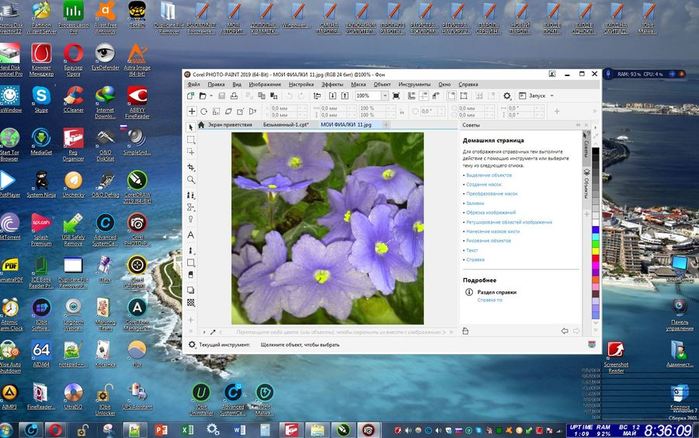
Установка полной версии программы CorelDRAW Graphics Suite 2019
Ну, всё... Последнее время был занят поиском доступного способа установки программы CorelDRAW Graphics Suite 2019 для каждого пользователя независимо от квалификации, для самых обычных пользователей. Похоже, я отыскал этот вариант. Позднее выложу подробное описание всех необходимых действий.
Программа установилась за 13 минут.
Пока прихожу в себя от осознания выполненной работы. Прошёл все пункты, как обычный чайник, не мудрствуя лукаво. Ну может самую малость, следуя привычке. Всё получилось! Ссылки на необходимые ресурсы будут. Работает, пробовал создать коллаж, запутался в инструментах, надо читать встроенный самоучитель. Методом научного тыка не получается. Подвигал прилагаемую бабочку в примере и этим ограничился... Всё же кроме желания, нужно иметь знание, которого пока нет. Максимум, что сумел изменить в приложении Фото, в два клика размер картинки и её свойства из GPG в PNG. Что скрывать, чисто папуас с Айподом.
Вообще в жизни меня зовут Сергей. Это для тех, кто ещё не догадался сделать клик по баннеру Ника

|
Сюрреализм в работах Томаса Барбе |
Это цитата сообщения мурзик49 [Прочитать целиком + В свой цитатник или сообщество!]
Фотограф Томас Барбе (Thomas Barbéy) создает сюрреалистические коллажи с глубоким смыслом. На первый взгляд кажется, что его работы выполнены с помощью исключительно графических редакторов, но на самом деле это магия умелых рук и результат двойной экспозиции. Создание своих работ он начинает с концепта, а затем берет старинные фотографии (коих много в его семейном архиве) и придумывает невероятные виртуальные миры, в которых переплетается реальность и выдумка. Волшебный мир фотохудожника безгранично многообразен и похож на реальность, альтернативную нашему бытию.
1. Томас Барбе родился в Коннектикуте в 1957 году. Когда мальчику было всего полгода, его семья переехала в Европу, где Томас вырос и получил образование. После Италии и Германии жил в Швейцарии в течение 17 лет. Со второго курса оставил Университет Женевы, чтобы сделать карьеру в музыкальном бизнесе.
|
Кисти для фотошоп "Ice Patterns Texture Brushes" |
Это цитата сообщения Я_ни_Ева [Прочитать целиком + В свой цитатник или сообщество!]
Серия сообщений "~кисти":
Часть 1 - Кисти для рамочек.
Часть 2 - Цветочные кисти - png.
...
Часть 9 - Завитушки. Кисти.
Часть 10 - Завитушки. Кисти.
Часть 11 - Кисти для фотошоп "Ice Patterns Texture Brushes".
|
Скачать и установить Corel PaintShop Pro X8 |
Это цитата сообщения Лариса_Гурьянова [Прочитать целиком + В свой цитатник или сообщество!]

ПАМЯТКА НАЧИНАЮЩИМ БЛОГГЕРАМ
Скачать и установить Corel PaintShop Pro X8
Скачать Corel PaintShop Pro X8
Установка программы не сложная, действуйте по скринам.





У меня на диске С уже установлено много программ и Corel Х3, поэтому я установлю программу на диск D.















Теперь стучим ра рабочем столе по ярлыку с программой 2 раза левой мышкой - программа откроется

Надеюсь, у вас все получилось. Удачи!
для вас Лариса Гурьянова
Серия сообщений "* Уроки для Corel PSP":
Часть 1 - Делаем в Сorel коллаж Dreamgirl
Часть 2 - Делаем в Corel PSP коллаж Sophie
...
Часть 11 - Как в Корел загружать дополнения и работать с ними
Часть 12 - Как одним нажатием перенести ВСЕ фильтры из ФШ в Corel
Часть 13 - Скачать и установить Corel PaintShop Pro X8
Часть 14 - Как в Corel PSP вставить фильтры
Часть 15 - Подробная установка Corel PSP Х3
|
Corel PhotoMirage - программа для анимации картинок |
Это цитата сообщения _Lyubasha_K_ [Прочитать целиком + В свой цитатник или сообщество!]
|
|
Уроки по Explaindio Video Creator |
Это цитата сообщения Нина_Гуревич [Прочитать целиком + В свой цитатник или сообщество!]
|
БЕСПЛАТНЫЙ ФОТОШОП СКАЧАТЬ НА РУССКОМ. |
Это цитата сообщения Владимир_Шильников [Прочитать целиком + В свой цитатник или сообщество!]
Вершина успеха графических редакторов
Adobe Photoshop считается наилучшим многофункциональным графическим редактором, и каждая новая версия радует безграничными возможностями, уймой настроек, эффектов, фильтров и огромным инструментарием. Программа лидирует в сфере средств редактирования растровых изображений, и является самым узнаваемым и популярным продуктом. Если вы решили скачать бесплатно этот фоторедактор то наверняка вы знаете для чего он. Зачастую само приложение просто называется Photoshop. Его безумную популярность подчёркивает уже тот факт, что практически всем конкурентам Adobe Photoshop, как, например, Macromedia Fireworks, Corel Photo-Paint, GIMP, WinImages, пришлось добавить в своих продуктах поддержку родного формата – psd.

|
Бесплатный плагин для ФШ |
Это цитата сообщения VIVIEN-VIVIEN [Прочитать целиком + В свой цитатник или сообщество!]
|
|
Portable Adobe Illustrator CS6 (Rus)+ Официальный учебный курс |
Это цитата сообщения novprospekt [Прочитать целиком + В свой цитатник или сообщество!]

Adobe Illustrator программа для работы с векторной графикой. Часто используется для создания иллюстраций, комиксов, логотипов, web оформления, для создания диаграмм, графиков, карт. В сравнении с растровыми изображениями, которые хранят информацию о рисунке в массиве точек, Illustrator использует математические вычисления для отрисовки фигур. Это делает графику масштабируемой без потерь качества при увеличении разрешения.
Преимущества векторной графики:
-Масштабирование без потерь качества.
-Линии четкие и ровные при любом размере.
-Отличное качество при печати.
-Небольшой размер файла.
-Идеально подходит для иллюстраций.
Овладеть навыками рисования в этой программе доступно, практически, каждому, так как большинство созданных в иллюстраторе рисунков состоят из базовых фигур, и прежде всего это - прямоугольник и эллипс.
Вот например, этот золотой ключик создан мною из четырех окружностей и четырех прямоугольников.

При создании циферблата я тоже использовала инструменты рисования "Эллипс" и "Прямоугольник", а также инструменты "Текст" и "Поворот". В качестве стрелок использованы символы (готовые графические объекты) из набора "Стрелки" стандартной библиотеки палитры "Символов"

"Читаем о возможностях Adobe Illustrator CS6 далее"
Скачать программу Adobe Illustrator CS6 x86 ( 187.97 Мб)
Скачать программу Adobe Illustrator CS6 16.2.0 x64 (163,06 МБ)
Скачать программу Adobe Illustrator CC 17.0.0 Rus Portable by Valx 32.exe ( 160.36 Мб)
Скачать книгу "Adobe Illustrator CS6. Официальный учебный курс" с поурочными материалами.
скачать "Adobe Illustrator CS6. Официальный учебный курс"
Серия сообщений "Редакторы векторной графики":
Часть 1 - Inkscape - бесплатный редактор векторной графики.
Часть 2 - Как поменять языковый пакет в программе Inkscape.
Часть 3 - Рисование елочки в стили 3-d. Урок для Adobe Illustrator
Часть 4 - Portable Adobe Illustrator CS6 (Rus)+ Официальный учебный курс
Серия сообщений "Рисование в Adobe Illustrator":
Часть 1 - Рисование елочки в стили 3-d. Урок для Adobe Illustrator
Часть 2 - Portable Adobe Illustrator CS6 (Rus)+ Официальный учебный курс
Серия сообщений "Adobe Illustrator CS6 ":
Часть 1 - Portable Adobe Illustrator CS6 (Rus)+ Официальный учебный курс
Серия сообщений "Уроки Adobe Illustrator CS6 ":
Часть 1 - Рисование елочки в стили 3-d. Урок для Adobe Illustrator
Часть 2 - Portable Adobe Illustrator CS6 (Rus)+ Официальный учебный курс
|
Гипнотичные GIF картины George Redhawk фото - сюр |
Это цитата сообщения lora-46 [Прочитать целиком + В свой цитатник или сообщество!]
У Джорджа Редхока (George Redhawk)
поврежденное зрение и своими анимироваными картинами он показывает каким он видит окружающий мир."Для создания своих gif-картин, я использую программное обеспечение для фото морфинга.

В этом направлении я экспериментирую и совершенствуюсь на протяжении нескольких лет" говорит Редхок."Морфинг программа предназначена для того, чтобы соединять несколько разных фотографий.

Но через некоторое время я обнаружил, что если применять этот прием с одним и тем же фото, можно получить невероятный результат".



|
Цветосмеситель |
Это цитата сообщения Вперед_с_Надеждой_идущая [Прочитать целиком + В свой цитатник или сообщество!]
|
Набор фильтров Eye Candy 4000 |
Это цитата сообщения mobil-photo [Прочитать целиком + В свой цитатник или сообщество!]
|
Коды для фильтров фотошоп от Инноэль. |
Это цитата сообщения A-delina [Прочитать целиком + В свой цитатник или сообщество!]
ВЫСТАВЛЯЮ ВАМ МОЮ КОЛЛЕКЦИЮ КОДОВ ДЛЯ ФИЛЬТРОВ И ПЛАГИНОВ,НАДЕЮСЬ,ЧТО ОНИ ВАМ ПРИГОДЯТСЯ.
ДОПОЛНЯЮ ДЛЯ ТЕХ,КТО НЕ ЗНАЕТ ЧТО ЭТО ТАКОЕ:ЭТО ГОТОВЫЕ КЛЮЧИ ДЛЯ ВАШИХ ПЛАГИНОВ, У КОТОРЫХ ЕСТЬ ПОЧТИ БЕСПЛАТНАЯ ВЕРСИЯ ИЛИ ДЕМО,А ТАКЖЕ У ФИЛЬТРОВ У КОТОРЫХ ВООБЩЕ НЕТ КЛЮЧЕЙ,НУЖНО ПРИ ИНСТАЛЯЦИИ ТАКИХ ФИЛЬТРОВ ПОСТАВИТЬ В ОКОШКО ЭТОТ КЛЮЧ И ВСЕ,ФИЛЬТР У ВАС БУДЕТ СТОЯТЬ ВЕЧНО И НЕ ПРОСИТЬ НОВОГО КЛЮЧА.
|
Портативные версии программ Inpaint, BatchInpaint, MultiView Inpaint, iResizer, PhotoStitcher и PhotoScissors от компании Teorex "в одном флаконе" |
Это цитата сообщения morela4 [Прочитать целиком + В свой цитатник или сообщество!]
Портативные версии программ Inpaint, BatchInpaint, MultiView Inpaint, iResizer, PhotoStitcher и PhotoScissors от компании Teorex "в одном флаконе".

|
С Днем Свадьбы музыкальная открытка Катюша для тебя дорогая!!!! |
Это цитата сообщения colombina2013 [Прочитать целиком + В свой цитатник или сообщество!]
.
|
Бродилка по клипарту. |
Это цитата сообщения Semenova_Irina [Прочитать целиком + В свой цитатник или сообщество!]
|
Иллюстрированный самоучитель по Photoshop |
Это цитата сообщения Jorjorych [Прочитать целиком + В свой цитатник или сообщество!]
|
Без заголовка |
Это цитата сообщения I_Lesya [Прочитать целиком + В свой цитатник или сообщество!]

Серия сообщений "МОИ КОЛЛАЖИ.":
Часть 1 - Diva
Часть 2 - Trio Look
...
Часть 31 - Моя фантазия!!!
Часть 32 - КОЛЛАЖИ
Часть 33 - Без заголовка
Часть 34 - КОЛЛАЖ ПО УРОКУ МИЛЛАДЫ
|
Маленькие подсказки. Градиент "передний". |
Это цитата сообщения Galina90 [Прочитать целиком + В свой цитатник или сообщество!]


http://ps-cs.ucoz.ru/load/uroki_corel_paintshop_pro/uroki_corel_paintshop_pro/87
есть и несложные уроки для начала, у автора классно все переведено, сайт замечательный!!
http://ps-cs.ucoz.ru/load/uroki_corel_paintshop_pro/uroki_corel_paintshop_pro/perevod_uroka_easter_bunnies/87-1-0-2930
адрес урока с этого сайта, в материалах которого есть ссылка на скачивание градиента «передний».
Позже я напишу, как изменить формат файла с градиентом, т. к. у меня корел сначала его не увидел, я сама отсюда скачивала.
Ссылка от меня неактивная, но набирала сечас через поисковик, сайт открылся нормально.
|
10 малоизвестныx возможностей инструментов Photoshop |
Это цитата сообщения kayros [Прочитать целиком + В свой цитатник или сообщество!]
| Многие пользуются такой широко известной программой, как Adobe Photoshop? но мало кто знает о то что есть немало малоизвестныx возможностей инструментов Photoshop. Советы, которые вы прочтёте ниже помогут вам более эффективно и быстро работать в Photoshop и сэкономят немало вашего времени! |
Серия сообщений "уроки Photoshop":
Часть 1 - 27 уроков Photoshop по дизайну своего сайта
Часть 2 - 30 видео-уроков по Photoshop в HD качестве от Vimeo
...
Часть 19 - Мини фотошоп онлайн
Часть 20 - Видеоуроки Photoshop онлайн на русском языке
Часть 21 - 10 малоизвестныx возможностей инструментов Photoshop
Часть 22 - Уроки Photoshop на русском
Часть 23 - Мастер-класс: Креативные футболки в стиле 70-х своими руками
...
Часть 34 - Уроки Фотошопа на русском - эффект засветки пленки
Часть 35 - 50 лучших уроков Фотошопа от журнала Photoshopwebsite
Часть 36 - Обработка фотографий в стиле Dave Hill | новости сайта Kayrosblog.ru
|
Бродилка"Уроки с иностранных сайтов" |
Это цитата сообщения mimozochka [Прочитать целиком + В свой цитатник или сообщество!]
Серия сообщений "бродилка":
Часть 1 - Бродилка по урокам Ledy OlgA
Часть 2 - Уроки блоггерского мастерства
...
Часть 9 - Уроки от Бэтт
Часть 10 - БРОДИЛКА ПО ЯНДЕКС-ФОТКАМ
Часть 11 - Бродилка"Уроки с иностранных сайтов"
Часть 12 - Баннеры
Часть 13 - Бродилка для скачивания фильтров и плагинов
|
Видеокурс «Строптивое Перо. Как научиться управлять Пером и отделять объект от фона с полного нуля» |
Это цитата сообщения jzayka [Прочитать целиком + В свой цитатник или сообщество!]
|
10 фишек в фотошопе |
Это цитата сообщения Arnusha [Прочитать целиком + В свой цитатник или сообщество!]
Как только вы открыли фотошоп, не нужно лезть в файл и там искать кнопку "Открыть", просто дважды щелкните левой кнопкой мыши по серому фону и перед вами откроется окошко выбора файлов на ПК

|
Пособие по плагину creativity splatter(продолжение) |
Это цитата сообщения LIKA9966 [Прочитать целиком + В свой цитатник или сообщество!]
СКАЧАТЬ ПЛАГИН МОЖНО ЗДЕСЬ
ПЕРВАЯ ЧАСТЬ УРОКА ЗДЕСЬ
Фотографии в альбоме «Пособие по плагину creativity splatter» NATALI на Яндекс.Фотках

|
Моя коллекция масок -17 |
Это цитата сообщения Mademoiselle_Viv [Прочитать целиком + В свой цитатник или сообщество!]
Фотографии в альбоме «Маски для Фотошопа и PSP» Mademoiselle Viv на Яндекс.Фотках










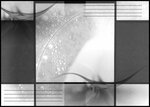










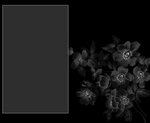







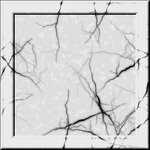






























Серия сообщений "маски":
Часть 1 - Моя коллекция масок -17
|
|
Перевод терминов употребляемых в фотошопе |
Это цитата сообщения EgoEl [Прочитать целиком + В свой цитатник или сообщество!]
У многих уже стоит русифицированный фотошоп, а уроки в основном пишут для английских версий. Вот накопала в инете перевод английского меню на русский:
A
Accented Edges = Акценты на краях
Actions = Действия
Add Anchor Point = Добавить якорную точку
Add Noise = Добавить шум
Adjustment Layer = Слой настройки
Adobe PDF Presets = Настройки Adobe PDF
Airbrush = Аэрограф
Angled Strokes = Наклонные штрихи
Animation = Анимация
Annotations = Аннотации
Art History Brush = Художественная историческая кисть
Artistic = Художественный
Average = Усреднение
B
Background = Фон, задний план
Background Eraser = Фоновый ластик
Bas Relief = Рельеф
Batch = Пакетирование
Behind = Задний
Bevel and Emboss = Скос и рельеф
Bitmap = Битовая карта
Blur = Размытие, смазывание
Blur More = Размытие+, смазывание+
Box Blur = Квадратное размытие
Brightness/Contrast = Яркость/Контраст
Brush = Кисть
Brush Strokes = Штрихи
Brush Tip Shape = Форма кисти
Burn = Обжиг
C
Canvas Size = Размер холста
Chalk & Charcoal = Мел и уголь
Channel = Кaнал, цветовой Кaнал
Character = Символ
Charcoal = Уголь
Chrome = Хром
Clear = Чистый
Clone Stamp = Штамп
Clouds = Облака
CMYK = Цветовая палитра CMYK
Color = Цвет
Color Burn = Затемнение
Color Dodge = Осветление
Color Dynamics = Динамика цвета
Color Halftone = Цветной растр
Color Picker = Цветовая палитра
Color Replacement = Замена цвета
Color Overlay = Наложение цвета
Colored Pencil = Цветной карандаш
Compression = Компрессия
Conditional Mode Change = Упрощенное изменение режима
Contact Sheet = Контактный лист
Conte Crayon = Волшебный карандаш
Convert Point = Изменить точку
Copy = Копировать
Craquelure = Кракелюры
Create Droplet = Создать шаблон
Crop = Обрезка
Crop and Straighten Photos = Разрезать и разделить фотографии
Crystallize = Кристаллизация
Curves = Кривые
Custom = Заказной
Cut = Вырезать
D
Dark Strokes = Темные штрихи
Darken = Темнее
De-Interlace = Построчная развертка
Delete = Удалить
Delete Anchor Point = Удалить якорную точку
Despeckle = Ретушь
Difference = Разница
Difference Clouds = Разностные облака
Diffuse = Диффузия
Diffuse Glow = Рассеяный свет
Direct Selection = Направление
Displace = Смещение
Display & Cursors = Дисплей и курсоры
Dissolve = Растворение
Distort = Деформация
Dodge = Осветление
Drop Shadow = Отбросить тень
Dry Brush = Сухая кисть
Dual Brush = Двойная кисть
Dust & Scraches = Пыль и царапины
E
Edit = Редактировать
Embed Watermark = Добавить водяной знак
Emboss = Барельеф
Eraser = Ластик
Exclusion = Исключение
Export = Экспорт
Export Transparent Image = Экспорт прозрачного изображения
Exposure = Экспозиция
Extract = Вырезание
Extras = Дополнительные линии
Extrude = Экструзия
Eyedropper = Пипетка
F
Facet = Фацет
Fibers = Волокна
File Handling = Управление файлами
Fill = Заливка
Fill Layer = Слой заливки
Film Grain = Зернистость пленки
Filter Gallery = Галерея фильтров
Find Edges = Выделение краев
Fit Image = Подгонка изображения
Fragment = Фрагмент
Free Transform = Свободная трансформация
Freeform Pen = Свободное перо
Fresco = Фреска
G
Gamut = Гамма
Gaussian Blur = Смазывание по Гауссу, размытие Гаусса
General = Основные
Glass = Стекло
Glowing Edges = Свечение краев
Gradient = Градиент
Gradient Overlay = Наложение градиента
Grain = Зерно
Graphic Pen = Тушь
Grayscale = Оттенки серого
Grid = Сетка
Guides = Направляющие
Guides, grid & slices = Направляющие, сетка и пластины
H
Halftone Pattern = Полутоновый узор
Hand = Рука
Hard Light = Жесткий свет
Hard Mix = Жесткое смешение
Healing Brush = Лечащая кисть
High Pass = Цветовой сдвиг
Histogramm = Гистограмма
History = История
History Brush = Историческая кисть
Hue/Saturation = Оттенок/Насыщенность
I
Image = Изображение
Image Size = Размер изображения
Import = Импорт
Info = Информация
Ink Outlines = Обводка
Inner Glow = Внутреннее свечение
Inner Shadow = Внутренняя тень
L
Lasso = Лассо
Layer = Слой
Layer Comps = Состояния слоя
Layer Mask = Маска слоя
Layer Styles = Эффекты слоя
Lens Correction = Коррекция линз
Lens Flare = Блик
Levels = Уровни
Lighten = Светлее
Lightning Effects = Эффекты света
Linear Burn = Прямое затемнение
Linear Dodge = Простое осветление
Liquify = Разжижение
Luminosity = Яркость
M
Magic Eraser = Волшебный ластик
Magic Wand = Волшебная палочка
Median = Усреднение
Momory & Image Cache = Память и кэш
Merge to HDR = Объединить в HDR
Mezzotint = Меццо-Тинто
Mosaic = Мозаика
Mosaic Tiles = Мозаичные фрагменты
Multiply = Умножение
N
Navigator = Навигатор
Neon Glow = Неоновое свечение
New = Новый
Noise = Шум
Normal = Нормальный
Note Paper = Почтовая бумага
NTSC Colors = Цвета NTSC
O
Offset = Сдвиг
Opacity = Непрозрачность
Open = Открыть
Open As = Открыть как
Open Recent = Открыть последний
Other = Другой
Other Dynamics = Другая динамика
Overlay = Перекрытие, наложение
P
Pain Bucket = Ведро, заливка
Paint Daubs = Мазок
Palette Knife = Шпатель
Paragraph = Параграф
Paste = Вставить, вклеить, поместить
Patch = Заплатка
Patchwork = Цветная плитка
Path = Путь
Path Selection = Выделение контура
Patern Maker = Текстуратор
Pattern Stamp = Фигурный штамп
PDF Presentation = PDF презентация
Pen = Перо
Pencil = Карандаш
Perspective = Перспектива
Photo Filter = Фотофильтр
Photocopy = Ксерокопия
Photomerge = Фотомонтаж
Picture Package = Группа изображений
Pinch = Щипок
Pixel = Пиксель
Pixel Aspect Ratio = Пропорции пикселей
Pixelate = Оформление
Place = Поместить
Plaster = Гипс
Plastic Wrap = Пластиковая упаковка
Plug-in = Плагин, модуль
Plug-in & Scratch Disks = Внешние модули и диски подкачки
Pointillize = Пуантилизм
Polar Coordinates = Полярные координаты
Poster Edges = Очерченные края
Preferences = Установки
Preview = Предпросмотр
Print = Печать
Print One Copy = Печатать одну копию
Print Online = Интернет-печать
Print with Preview = Печать с предпросмотром
Proof Colors = Цветопроба
Protect Texture = Защищать текстуру
Q
Quick Mask = Быстрая маска
R
Radial Blur = Радиальное размытие
Read Watermark = Читать водяной знак
Red Eye = Красный глаз
Reduce Noise = Подавить шум
Render = Освещение
Resize Image = Изменить размеры изображения
Resolution = Разрешение
Reticulation = Ретикуляция
RGB = Цветовая модель RGB
Ripple = Рябь
Rotate = Повернуть
Rough Pastels = Пастель
Rounded Rectangle = Закругленный прямоугольник
S
Saturation = Насыщенность
Save = Сохранить
Save As = Сохранить как
Save Version = Сохранить вариант
Save for Web = Сохранить для веб
Scale = Масштаб
Scattering = Рассеивание
Screen = Экран (Осветление)
Scripts = Скрипты
Select = Выделение
Select Text = Написание выделением
Shadow/Highlight = Тень/Свет
Shape Blur = Фигурное размытие
Shape Dynamics = Динамика кисти
Shapes = Фигуры
Shape Layers = Слои фигуры
Sharpen = Резкость
Shaspen Edges = Резкость по краям
Sharpen More = Резкость+
Shear = Искривление
Sketch = Набросок
Skew = Угол
Smart Blur = Умное размытие
Smart Sharpen = Настраиваемая резкость
Smoothing = Смягчение
Smudge = Палец
Smudge Stick = Растушевка
Soft Light = Мягкий свет
Solarize = Соляризация
Spatter = Разбрызгивание
Spherize = Сферизация
Sponge = Губка
Spot Healing Brush = Точечная лечащая кисть
Sprayed Strokes = Аэрограф
Stained Glass = Витраж
Stamp = Штамп, линогравюра
Style = Стиль
Stylize = Стилизация
Sumi-e = Суми-э
Surface Blur = Размытие поверхности
Swatches = Образцы
T
Text on a path = Текст по контуру
Texture = Текстура
Texturizer = Текстуризатор
Tiles = Разбиение
Tool Presets = Предустановки инструмента
Torn Edges = Рваные края
Trace Contour = Оконтуривание
Transform = Трансформирование
Transparency = Прозрачность
Transparency & Gamut = Прозрачность и гамма
Twirl = Скручивание
Type = Текст
U
Underpainting = Рисование поверху
Units & Rulers = Единицы измерения и линейки
Unsharp Mask = Контурная резкость
V
Vanishing Point = Точка схода
Variations = Варианты
W
Warp = Искажение
Water Paper = Мокрая бумага
Watercolor = Акварель
Wave = Волна
Web Photo Gallery = Интернет галерея
Wet Edges = Размытые края
Wind = Ветер
Z
Zigzag = Зигзаг
Zoom = Лупа
|
МК по созданию Word Art в фотошопе. |
Это цитата сообщения MissKcu [Прочитать целиком + В свой цитатник или сообщество!]
|
Как самим сделать клипарт. |
Это цитата сообщения ЭМИЛЛИ [Прочитать целиком + В свой цитатник или сообщество!]
Дорогие мои!
Для своих работ я часто сама делаю клипарт и хочу вас этому научить. Урок предназначен для тех кто не знает как делать картинки с прозрачными краями.
Существует несколько способов. Будем разбираться в них по порядку.
1. Изготовление клипарта с помощью быстрой маски.
Открыть подходящую картинку.Я взяла такую

|
88 секретов и советов по работе с Adobe Photoshop |
Это цитата сообщения fomicheva_lidia [Прочитать целиком + В свой цитатник или сообщество!]
Это цитата сообщения БЛОГбастер

1. Нажмите Tab, чтобы скрыть панель инструментов и палитры, Shift+Tab скроет только палитры.
2. Shift+клик по синей верхней полосе у панели инструментов или палитрах, переместит их к боковой границе окна.
3. Двойной клик по верхней синей полосе, в любом окне палитры, свернет ее.
4. Двойной клик по серому фону откроет диалоговое окно для открытия файла, Shift+двойной клик откроет браузер Adobe Bridge.
5. Устали от серого фона вокруг изображения? Возьмите инструмент Paint Bucket Tool (Ведро), зажмите Shift+клик по серому фону и он сменится любым цветом, который Вы выбрали в качестве цвета переднего плана.
6. Чтобы выбрать все слои нажмите Alt+Ctrl+A.
7. Caps Lock сменит Ваш курсор на более четкий крестик.
8. Нажмите клавишу F, и Вы сможете выбрать один из 3х различных режимов экрана, что позволит сделать рабочую область больше.
9. Чтобы нарисовать прямую линию с помощью кисти или карандаша, сделайте один клик в точке начала, затем зажмите Shift+клик в точке конца.
10. Нажатый Ctrl превратит любой инструмент в Move Tool (Перемещение), пока удерживаете его.
11. Ctrl+Alt+клик создаст копию изображения и переместит его по ходу движения мышки.
12. Нажатый Space (Пробел) превратит любой инструмент в Hand Tool (Рука), пока удерживаете его.
13. Ctrl+Space+клик увеличит масштаб изображения, Alt+Space+клик - уменьшит.
14. Нажав Ctrl и "+" или "-" изменит масштаб изображения в процентах.
15. Если использовать Eyedropper Tool (Пипетка) с нажатой Alt - это позволит взять образец цвета для цвета фона.
16. Инстрмент Measure Tool (Линейка), сделайте линию, а затем зажмите Alt и создайте другую линю из конца первой - то Вы определите угол между ними.
17. Ctrl+Alt+Z и Ctrl+Shift+Z используйте для отмены и возврата ряда действий.
18. Alt+Backspace и Ctrl+Backspace зальет изображение цветом переднего плана и фона соответсвенно. Shift+Backspace вызовет диалоговое окно для заливки изображения. Alt+Shift+Backspace и Ctrl+Shift+Backspace зальет изображение цветом переднего плана и фона соответсвенно, но оставив при этом прозрачные места прозрачными.
19. Если зажать Alt и вызвать свободную трансформацию с помощью Ctrl+T, то трансформация будет производится над копей объекта. Ctrl+Shift+T повторит любые последние трансформации.
20. Рамер холста легко можно увеличить используя инструмент Crop Tool, растяните его за пределы холста и нажмите Ок.
21. Ctrl+J создаст копию текущего слоя.
22. Ctrl+Shift+E сольет все видимые слои в один, Ctrl+Shift+Alt+E сольет копию видимых слоев в один новый слой.
23. При использовании Marquee Tool (Выделение), зажмите Alt, чтобы сделать стартовую точку центром выделенной области.
24. Ctrl+D для снятия выделения, Ctrl+Shift+D для возврата выделения.
25. Когда Вы создаете выделение с помощью инструментов Marquee Tool, зажмите Space, чтобы переместить выделение, отпустите - чтобы продолжить выделять.
26. Нажав Shift и "+" или "-" сменит режим наложения слоя на: Normal, Dissolve, Multiply, Screen, Overlay
27. Если выбран инструмент Brush или любой другой, прозрачность слоя можно менять нажатием на соответсвующую цифру на клавиатуре:
- при нажатии на одну цифру [4=40%]
- для задания более точного % прозрачности [зажмите 7 а затем 2 даст в результате 72%].
28. Зажмите Alt и сделайте клик по значку глаза рядом с иконкой слоя на палитре слоев, чтобы скрыть все остальные слои, кроме текущего.
29. Образец цвета можно взять не только с изображения в Photoshop, но и за пределами программы. Уменьште окно фотошопа так, чтобы видеть изображение, на котором хотите определить цвет, возмите инструмент Eyedropper Tool (Пипетка), сделайте клик внутри фотошопа и не отпуская выведите ее за пределы окна.
30. Выберите слой, зажмите Alt и сделайте клик на границе между верхним и текущим слоем, чтобы создать Cliping Mask, т.о. верхний слой будет виден в рамках нижнего, нижний заменяет маску.
31. Удерживая Alt нажмите по кнопке создания нового слоя "Create a new layer" на палитре слоев, чтобы появилось диалоговое окно с настройками для нового слоя.
32. Выберите слой и удерживая нажатой Alt сделайте клик по мусорной карзине на палитре слоев, т.о. слой удалится без лишнего вопроса. Сделайте выделения для прозрачности где Вы хотите, перейдите на вкладку Channels и нажмите Ctrl+клик по кнопке "Create new channel", т.о. создатся альфа-канал только для выделенных областей.
33. File > Automate > Contact Sheet II - создаст небольшие превивьюшки для каждого файла, октрытого в данный момент в фотошопе, в отдельном документе в ряд и подпишет их.
34. У инструмента Move Tool в настройках доступна опция автовыделения слоя "Auto Select Layer" в зависимости от места клика.
35. Работая с инструментом Move Tool, нажав Alt+Shift+клик правой кнопкой мыши по различным объектам изображения, расположеных на различных слоях, позволит выделить все эти слои.
36. Работая с сеткой Grid, потяните за верхний левй угол, где расположены шкалы для Grid, и начало отсчета для них станет в том месте, где Вы отпустите клавишу мыши. Двойной клик в верхнем углу, сбросит точку отсчета в первоначальное положение.
37. Создав путь с помощью инструмента Pen Tool можно скрыть/показать его вновь с помощью комбинации Ctrl+Shift+H.
38. Управление навигацией с помощью клавиш может быть часто эффективней мышки:
Home = пролистать в верхний левый угол
End = пролистать в правый нижний угол
PageUp = пролистать вверх на одну страницу
PageDown = пролистать вниз на одну страницу
Ctrl+PageUp = пролистать влево на одну страницу
Ctrl+PageDown = пролистать вправо на одну страницу
Shift+PageUp = пролистать вверх на 10 pixel
Shift+PageDown = пролистать вниз на 10 pixel
Ctrl+Shift+PageUp = пролистать влево на 10 pixel
Ctrl+Shift+PageDown = пролистать вправо на 10 pixel
39. Ctrl+Tab переключит Вас между различными окнами с изображениями.
40. F12 вернет состояние изображения, которое было при последнем сохранении.
41. Горячие клавиши для Каналов: RGB, CMYK, Indexed color
Ctrl+"~" = RGB
Ctrl+1 = red
Ctrl+2 = green
Ctrl+3 = blue
Ctrl+4 = other path
Ctrl+9 = other path
Ctrl+"~" = CMYK
Ctrl+1 = light green
Ctrl+2 = pink red
Ctrl+3 = yellow
Ctrl+4 = black
Ctrl+5 = other path
Ctrl+9 = other path
Ctrl+1 = Indexed
Ctrl+2 = other path
Ctrl+9 = other path
42. Удерживая Ctrl Вы можете на палитре Navigator растянуть красный прямоугольник, масштабируя тем самым изображение.
43. Зажмите Alt и сделайте клик на любом шаге в истории, т.о. шаг скопируется.
44. Нажмите Alt и потяните за шаг из одного Action в другой, получите копию действия.
45. В фильтре Lens Flare (Filter > Render > Lens Flare) задать точные координаты можно зажав Alt+кликнув по окошку предпросмотра.
46. Удерживая Shift+Alt трансформация объекта будет производится пропорционально, из центра.
47. Если у Вас выбран инструмент Move Tool и Вы хотите что-то скопировать, просто зажмите Alt и потяните за изображение. Удерживая Shift+Alt объект легко переместить вдоль напрявляющих Grid.
48. Если Вы хотите выровнять горизонт или неровные края после сканирования, то возьмите инструмент Measure Tool (Линейка), проведите линию вдоль Вашей кривой, затем идем в Image> Rotate Canvas> Arbitrary, значения угла поворота фотошоп подставит сам, осталось нажать Ок и изображение повернуто.
49. Если Вы создаетет что-то в Illustrator'е, скоприуйте и вставьте в Photoshop, он спросит в каком виде вставлять: пиксельном либо в Shape.
50. Чтобы отобразить панель Rules, нажмите Ctrl+R.
51.Чтобы изображение было четко по центру Ctrl+A, Ctrl+X, Ctrl+V.
52. Ctr+E сольет текущий слой с нижележащим.
53. Если выбран инструмент Brush Tool, управлять диаметром кисти можно по средствам кнопок [ и ].
54. Двойной клик по инструменту Zoom Tool вернет масштаб изображения в 100%, а по инструменту Hand Tool растянет изображение на область экрана.
55. Работа с текстом:
Ctrl+H скроет выделение выделеных символов.
Если у Вас выделены символы, сделайте клик в строке выбора типа шрифта и Вы можете использовать стрелки на клавиатуре для выбора типа шрифта.
Alt+стрелка влево или вправо изменит отступ между символами на 10.
Ctrl+Alt+стрелка влево или вправо изменит отступ между сиволами на 100.
56. Ctrl+Alt+T создаст копию объекта, который Вы хотите трансформировать.
57. Ctrl+Alt+стрелка вправо, влево, вверх или вниз скоприует текущий слой и сдвинет на 1px.
58. Смените активный слой при помощи Alt+[ или ].
59. Переместите активный слой вверх или вниз при помощи Ctrl+[ или].
60. Чтобы скрыть направляющие Grid, нажмите Ctrl+
61. Ctrl+[клавиша плюс] увеличит масштаб изображения, Ctrl+[клавиша минус] - уменьшит. Ctrl+Alt+[клавиша плюс] увеличит масштаб и размер окна, тоже самое для Ctrl+Alt+[клавиша минус].
62. Используя инструмент Polygonal Lasso Tool, нажмите Backspace, чтобы отменить последний шаг.
63. Нажмите X для перключения цвета переднего плана и фона местами.
64. Нажмите D чтобы сбросить настройки цветов для переднего плана и фона в цвета по умолчанию: черный и белый.
65. Чтобы отобразить палитру с настройками Brushes, нажмите F5.
66. Чтобы отобразить палитру Layers, нажмите F7.
67. Ctrl+клик по иконке слоя на палитре слоев создаст выделение содержимого слоя.
68. Если хотите увидеть содержимое маски слоя, то зажмите Alt и сделайте клик по маске слоя.
69. Alt+клик по иконке создания маски для слоя создаст черную маску .
70. Когда используете Polygonal Lasso Tool, зажмите Shift, чтобы создать прямые под углом с шагом в 45 градусов.
71. Для лучшей организации слоев - сгруппируйте выделенные, нажав Ctrl+G.
72. Ctrl+Shift+N создаст новый файл, с выводом диалогового окна; Ctrl+Shift+Alt+N создаст новый слой в рабочем файле.
73. Вернемся к кистям, клавиши [ и ] уменьшают и увеличивают диаметр кисти, а Shift+[ или ] изменят жесткость кисти.
74. Нажмите Alt, чтобы Burning Tool стал выполнять функцию Dodge Tool, и наоборот.
75. Stamp Tool клонирует участки изображения (Alt+клик - для определения участка для копирования). Это также работает, если в фотошоп открыто несколько изображений и Вы можете также клонировать любые участки из других изображений, достаточно лишь расположить изображения в пределах видимости на экране.
76. Ctrl+клик по иконке слоя создает выделение объекта на этом слое. Если необходимо выделить более чем 1 объект на нескольких слоях, удерживайте дополнительно еще и Shift.
77. Чтобы объединить палитры в одной, потяните за ярлычек любой вкладки на другую палитру к другим ярлычкам и она переместится.
78. Когда создаете текст, нажате на Enter создает новую строку, чтобы закончить писать нажмите Ctrl+Enter или Enter на цифровой клавиатуре.
79. Вы можете переместить слой на любое другое открытое изображение в фотошоп, т.о. создастся копия слоя. Удерживайте при перетаскивании нажатой Shift и содержимое слоя вставится четко по центру.
80. Создайте новый документ в Photoshop размером 500х500px, создайте новый слой, возьмите инструмент Brush Tool, кисть возмите стандартную круглую, любого диаметра и поставьте точку вверху по центру (позиция как в часах у 12). Нажмите Ctrl+Alt+T, это создаст копию точки и позволит ее трансформировать. Потяните за точку в центре трансформируемого объекта Pivot Point и установите ее четко по центру изображения, вверху впишите угол повора 30 градусов и нажмите Ок. А теперь трюк.... Нажмите Ctrl+Shift+Alt+T 10 раз и Вы увидите что получится!
81. Работая с инстрмуентом Move Tool Вы можете выбрать любой слой кликнув по части объекта с нажатым Ctrl.
82. Как выбрать группу слоев не используя палитру слоев? Как выделить один слой мы знаем из пункта 81, а добавить еще один слой в группу можно зажав Ctrl+Shift и сделав клик по части объекта, расоложенному на другом слое.
83. Удалить сразу несколько слоев можно простым пертаскиванием группы слоев на иконку корзины на палитре слоев, как выбрать группу знаем из пункта 82.
84. Удалить текущий слой можно зажав Alt и нажав 3 раза L.
85. После применения фильтра, его действие можно смягчить при помощи функции Fade, нажав Shift+Ctrl+F.
86. Скопировать маску слоя можно перетянув ее с нажатым Alt на другой слой.
87. Из вертикальной направляющей Grid легко можно получить горизонтальную, выбрав инструмент Move Tool, зажать Alt и кликнуть по самой направляющей. И наоборот.
88. Сохраняя документ при помощи Save for Web информация о документе теряется, чтобы сохранить информацию используйте Save As.
|
Фракталы в Photoshop. Как это сделано? |
Это цитата сообщения Designlenta [Прочитать целиком + В свой цитатник или сообщество!]
В данном уроке будет рассказано, как сделать такие красивые фракталы:
Смотреть дальше
|
Фильтры Фотошопа.Группы,знакомство,уроки по работе...) |
Это цитата сообщения jzayka [Прочитать целиком + В свой цитатник или сообщество!]
Фильтры эффектов и искажений, галерея фильтров
Группа фильтров Размытие, часть 1
Группа фильтров Размытие, часть 2
Группа фильтров Усиление резкости
Группа фильтров Рендеринг
Группа фильтров Шум
Фильтр Коррекция дисторсии
Фильтр Исправление перспективы
Серия сообщений "Видеоуроки Дениса Кочубей":
Часть 1 - Операции(Экшены) в ФШ-знакомаство,работа..))
Часть 2 - Режим наложения слоев в ФШ..)
Часть 3 - Смарт-объекты в ФШ..)
Часть 4 - Открытие и сохранение видео в ФШ..)
Часть 5 - Фильтры Фотошопа.Группы,знакомство,уроки по работе...)
|
Без заголовка |
Это цитата сообщения alena41 [Прочитать целиком + В свой цитатник или сообщество!]
|
Повышение мастерства (часть 1): 25 техник, которые обязан знать каждый Фотошопер |
Это цитата сообщения Лариса_Гурьянова [Прочитать целиком + В свой цитатник или сообщество!]
Самое интересное при работе с программой Photoshop то, что вы никогда не прекратите ей обучаться. Я работаю с программой уже в течение 12 лет, и я всегда натыкаюсь на то, что я ещё не знаю, будь это новая функция, или новый, лучший способ сделать что-то. Существует бесчисленное множество советов и хитростей, которые помогут Вам повысить производительность рабочего процесса. Некоторые из них очевидны и их легко найти, а некоторые можно не знать годами. В этой статье я собираюсь раскрыть 25 самых передовых методов, которые помогают работать быстрее и лучше в программе Adobe Photoshop CS5.
|
Повышение мастерства (часть 2): ещё 25 техник, которые обязан знать каждый Фотошопер |
Это цитата сообщения Лариса_Гурьянова [Прочитать целиком + В свой цитатник или сообщество!]
Как я уже говорил в начале нашего первого занятия по повышению Photoshop-мастерства , что вы никогда не прекратите обучаться новым возможностям и техникам работы с программой Photoshop. У нас для Вас всегда есть новые инструменты и новые методы, которые общедоступны. И теперь мы решили собрать еще 25 советов и техник, которые должен знать каждый дизайнер, работающий в Photoshop.
|
Словарь Photoshop. |
Это цитата сообщения Джоан [Прочитать целиком + В свой цитатник или сообщество!]
|
|
Flash материал.Листья осенние. |
Это цитата сообщения Эврика-121269 [Прочитать целиком + В свой цитатник или сообщество!]
|
Очень красивые рукописные шрифты - много!!! |
Это цитата сообщения Лариса_Гурьянова [Прочитать целиком + В свой цитатник или сообщество!]

ТЕКСТ УРОКА
"Читать далее...".

Серия сообщений "Шрифты":
Часть 1 - Шрифт для ФШ - Vivaldi
Часть 2 - ЭТО НАДО ЗНАТЬ!
...
Часть 24 - Работа с текстом в Adobe PhotoShop CS5
Часть 25 - Красивые шрифты - СКАЧАТЬ
Часть 26 - Очень красивые рукописные шрифты - много!!!
|
Обалденно красивые шрифты для ФШ!!! |
Это цитата сообщения Лариса_Гурьянова [Прочитать целиком + В свой цитатник или сообщество!]

ПАМЯТКА НАЧИНАЮЩИМ ФОТОШОПЕРАМ
Очень красивые шрифты для ФШ!!! Легко скачиваются по ссылке, расположенной снизу странички, на которой расположен шрифт.

И, что самое главное, вы можете посмотреть каждый шрифт, прежде чем его скачать к себе на компьютер.
1 Шрифт для работы в фотошопе "Alexandra"
2 Шрифт для работы в фотошопе "Adine Kirnberg"
3 Шрифт для работы в фотошопе "Franklin Gothic Heavy"
4 Шрифт для работы в фотошопе "DEVROYUN"
5 Шрифт для работы в фотошопе "Grixel Kyrou 9 Regular Bold Xtnd"
6 Шрифт для работы в фотошопе "Lucida Grande"
7 Шрифт для работы в фотошопе "Mistral"
8 Шрифт для работы в фотошопе "MS Mincho"
9 Шрифт для работы в фотошопе "1979"
10 Шрифт для работы в фотошопе "Jasper"
|
Декор для ваших работ |
Это цитата сообщения Semenova_Irina [Прочитать целиком + В свой цитатник или сообщество!]
|
Фильтр Andromeda Perspective Filter 1.1 Retail |
Это цитата сообщения Mademoiselle_Viv [Прочитать целиком + В свой цитатник или сообщество!]
получить перспективный вид, как при взгляде на изображение из любой точки
трехмерного пространства.
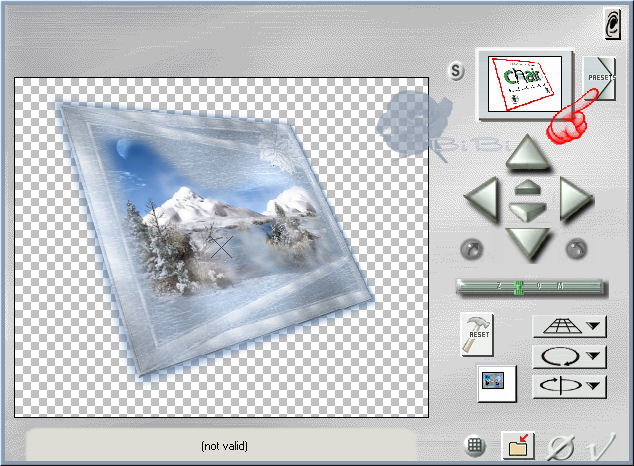
Скачать 1.18Мb
http://narod.ru/disk/10486249000/Andromeda%20Persp...Filter%201.1%20Retail.rar.html
или из моего вложения (это тот же файл)
Это файл фильтра с установочным файлом (Setup)

Откройте его двойным кликом.




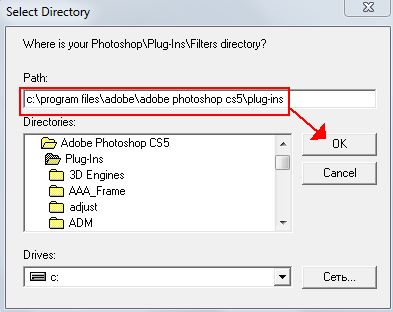
Дальше Вы просто со всем соглашаетесь, я же отменила установку, т.к. у меня уже стоит этот фильтр.
Если после открытия, он вдруг запросит регистрацию. В нижнем поле введите серийник:
1PP0450008-0392
Еще zip- и rar- файлы этого фильтра
http://search.4shared.com/search.html?searchmode=2&searchName=Andromeda+perspective
|
Клипарт PNG - Орлы |
Это цитата сообщения mobil-photo [Прочитать целиком + В свой цитатник или сообщество!]
|
БОРДЮРНЫЕ МАСКИ ОТ Novichok56(продолжение 2) |
Это цитата сообщения Novichok56 [Прочитать целиком + В свой цитатник или сообщество!]


|
БОРДЮРНЫЕ МАСКИ ОТ Novichok56(продолжение) |
Это цитата сообщения Novichok56 [Прочитать целиком + В свой цитатник или сообщество!]



|
Фильтр 3d transform, отсутствующий в начальной комплектации версий CS3, CS4, CS5 |
Это цитата сообщения Лариса_Гурьянова [Прочитать целиком + В свой цитатник или сообщество!]
Фильтр 3d transform, отсутствующий в начальной комплектации версий CS3, CS4, CS5

Скачайте файл 3D_Transform.8BF из вложения снизу, затем скопируйте его в папку с фильтрами (Plug-Ins).
По умолчанию путь для установки будет C:\Program Files\Adobe\Adobe Photoshop CS\Plug-Ins
В программе Фотошоп этот фильтр будет находится во вкладке Фильтры-->Рендеринг-->3D Transform(Filter-->Render-->3d Transform)
При запуске плагина появляется следующеe окно:

Как видно на рисунке, инструменты работы с изображением находятся в левой части окна, они разделены на четыре группы:
● Группа 1:Выделение
Selection Tool (клавиша V) — выделение контура
Direct Selection Tool (клавиша V) — редактирование контура
● Группа 2: Создание и манипуляция.
Cube Tool (клавиша M) — куб
Sphere Tool (клавиша N) — сфера
Cylinder Tool (клавиша C) — цилиндр
Convert Anchor Point Tool — (преобразовать точку)
Add Anchor Point Tool (клавиша +) — (добавить точку)
Delete Anchor Point Tool (клавиша -) — (удалить точку)
● Группа 3: Вращение.
Pan Camera Tool (клавиша E) — перемещение объемной фигуры
Trackball Tool (клавиша R) — поворот объемной фигуры
● Группа 4: Перемещение и масштабирование.
Hand Tool (клавиша H) — инструмент Рука
Zoom Tool (клавиша Z) — инструмент Лупа
|
Фильтров много не бывает..)) |
Это цитата сообщения Лариса_Гурьянова [Прочитать целиком + В свой цитатник или сообщество!]
|
КОЛЛАЖИ В КОРЕЛЕ (21,22) |
Это цитата сообщения Novichok56 [Прочитать целиком + В свой цитатник или сообщество!]
|
Рамки для оформления ваших работ |
Это цитата сообщения Arnusha [Прочитать целиком + В свой цитатник или сообщество!]
|
Декоративные элементы PNG-золото |
Это цитата сообщения Arnusha [Прочитать целиком + В свой цитатник или сообщество!]
|
Садовый клипарт |
Это цитата сообщения mobil-photo [Прочитать целиком + В свой цитатник или сообщество!]
|
Выделение волос |
Это цитата сообщения mobil-photo [Прочитать целиком + В свой цитатник или сообщество!]
Способ выделения сложных объектов с помощью каналов RGB
Серия сообщений "Видео уроки фотошоп":
Часть 1 - Видео урок "Анимация дождя"
Часть 2 - Урок фотошоп - как убрать лишнее с фотографии
...
Часть 5 - Графический редактор FotoMorph
Часть 6 - Обучающий видео курс Adobe Photoshop CS5.
Часть 7 - Выделение волос
Часть 8 - Метод ретуши dodge and burn (осветление, затемнение)
Часть 9 - Как сделать кожу модели гладкой, как в гламурных журналах.
...
Часть 18 - Первые шаги в PHOTOSHOP
Часть 19 - Видеоурок Каменная статуя из фото
Часть 20 - Фильтр смещение
|